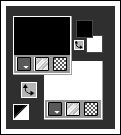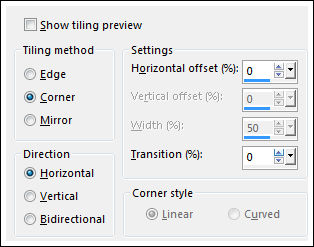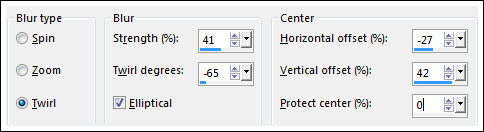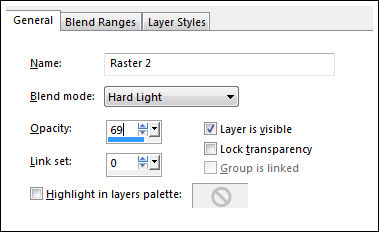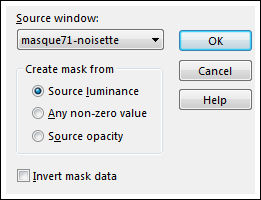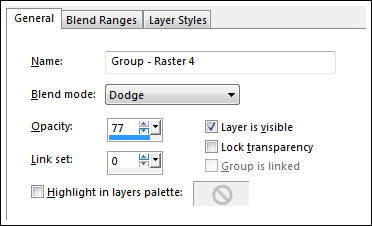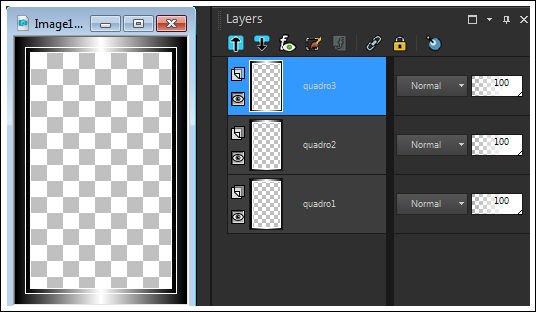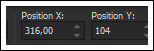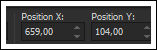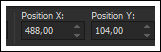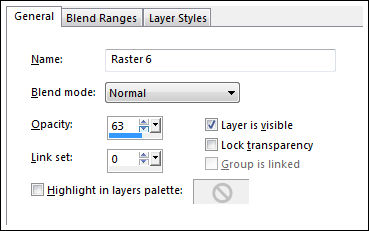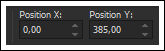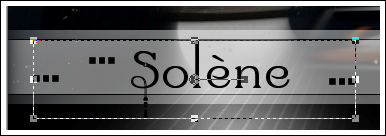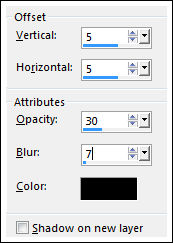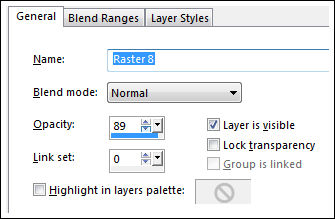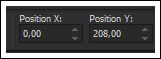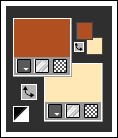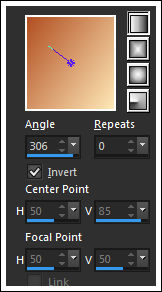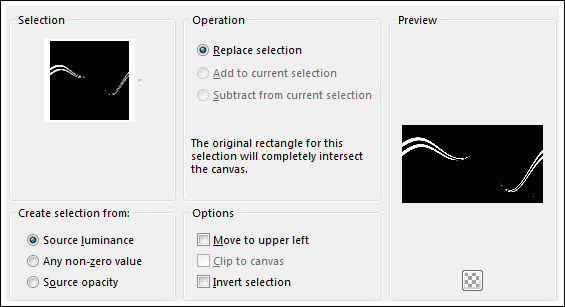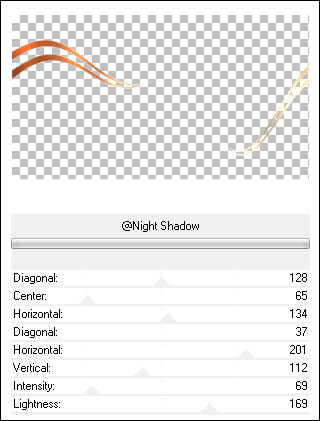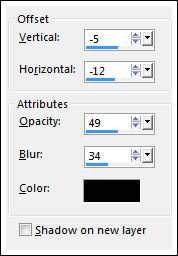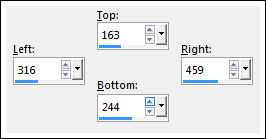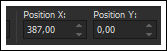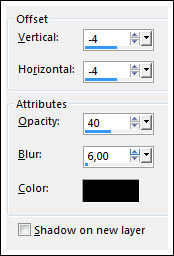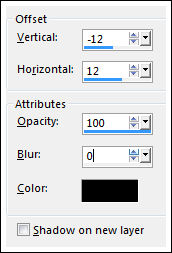SOLÈNE
Tutorial de ©Noisette - Original Aqui
Traduzido no PSP X9, mas pode ser realizado nas versões anteriores!
Materiais Necessários:
Plugins Utilizados:
Background Designers IV, @Night Shadow**
Alien Skin Eye Candy 5 / Impact / Perspective Shadow
Preparação:
Coloque a seleção na pasta de seleções do PSP.
Abra as Masks no PSP e Minimize
Preset<<Preset_Pick_solene-preset-noisette.PspScript>> Coloque na pasta de Presets do PSP
Duplo clique no <<Presets Alien Skin Eye Candy 5 >> para importá-lo para a pasta do plugins.
Se você quiser usar suas próprias cores, não hesite em mudar o modo e a opacidade das camadas!
Primeiro Plano cor #000000 / Segundo Plano cor #FFFFFF
01- Abra uma nova imagem transparente de 900/500 Pixels
02- Selections / Select All
03- Ative a Mask << masque67-noisette.1.jpg>> Copie e Cole na seleção.
04- Selections / Select None
05- Ative <<femme cheveux roux.jpg>> Copie e Cole como nova layer
Nota: Eu aconselho a manter esta imagem que você pode colorir de acordo com o seu gosto no passo 07
06- Effects / Image Effects / Seamless Tiling
07- Adjust / Blur / Radial Blur
Blend Mode / Hard Light
Opacidade / 69%
08- Ative a imagem <<solene-image1.pspimage>> Copie e Cole como nova layer
09- Pick Tool (K) / Posição de X e Posição de Y, como segue:
10- Abra a mask << masque71-noisette.jpg >> Minimize
11- Layers / New Raster Layer
12- Preencha com a cor do Segundo Plano ( #FFFFFF )
13- Layers / New Mask Layer / From image:masque71-noisette.jpg
14- Layers / Merge / Merge GroupBlend Mode / Dodge
Opacidade / 77%
15- Ative a Imagem <<solene-image2.pspimage>> Copie e Cole como nova layer
Não precisa mover !
16- Deixe seu trabalho de lado, nós continuaremos nos quadros
17- Ative a imagem <<petit cadre.pspimage>> Window / Duplicate
18- Layers / Duplicate (2 vezes)
Remomeie <<quadro1>> , <<quadro 2>> e <<quadro 3>>
19- Ative a Varinha Mágica
20- Ative a Layer do <<Quadro 1>> e Selecione o interior do <<quadro 1>>
21- Copie a imagem << femme cheveux roux.jpg>> Cole na seleção
Mantenha a seleção!
22- Ative a Layer <<Quadro 2>>
Ative a imagem <<fleurs orange.jpg>> Copie e Cole na seleção.
Mantenha a seleção!
23- Ative a Layer <<Quadro 3>>
24- Ative a imagem <<paysage.jpg>> Copie e Cole na seleção
25- Selections / Select None
26- Ative a Layer <<Quadro 1>>
27- Copie e Cole como nova layer no seu trabalho.
28- Pick Tool (K), Posição de X e Posição de Y como segue:
29- Pick Tool (K), Clique na pequena flecha e selecione o preset <<solene-preset-noisette>>
30- Ative a Layer <<Quadro 2>>
Copie e Cole como nova layer no seu trabalho
31- Pick Tool (K), Posição de X e Posição de Y como segue:
32- Pick Tool (K), Clique na pequena flecha e selecione o preset <<solene-preset-noisette>>
33- Pick Tool (K), Posição de X e Posição de Y como segue:
34- Ative a Layer <<Quadro 3>>
35- Copie e Cole como nova layer em seu trabalho
36- Pick Tool (K), Posição de X e Posição de Y como segue:
37- Pick Tool (K), Clique na pequena flecha e selecione o preset <<solene-preset-noisette>>
38- Image / Mirror / Mirror Horizontal (Image, Mirror para as versões anteriores do PSP)
39- Pick Tool (K), Posição de X e Posição de Y como segue:
40- Layers / Merge / Merge Down (2 vezes)
41- Effects / Plugins / Alien Skin Eye Candy 5 / Impact /Perspective Shadow / Preset <<solene1-persp-noisette>>
42- Effects / Plugins / Alien Skin Eye Candy 5 / Impact / Perspective Shadow / Preset <<solene2-persp-noisette>
43- Ative a imagem <<solene-image3.pspimage>> Copie e Cole como nova layer em seu trabalho
Opacidade / 63 %
44- Pick Tool (K), Posição de X e Posição de Y como segue:
45- Ative a imagem <<texte-solene.pspimage>> Copie e Cole como nova layer
46- Pick Tool (K), Posicione como segue
47- Effects / 3D Effects / Drop Shadow: 5 / 5 / 30 / 7,00 / Cor #000000
48- Ative a Imagem <<solene-image4.pspimage>> Copie e Cole como nova layer
Opacidade / 89 %
49- Pick Tool (K), Posição de X e Posição de Y como segue:
50- Resultado:
51- Forme um Gradiente <<Linear>> Primeiro Plano cor #b14f22 , Segundo Plano cor #fee7b6
52- Layers / New Raster Layer53- Selections / Load /Save selection / Load selection from disk: <<solene-selnoisette01>>
54- Preencha a seleção com o Gradiente
55- Selections / Select None
56- Effects / Plugins / <I.C.NET Software> Filters Unlimited 2 / Background Designers IV / @Night Shadow
57- Effects / 3D Effects / Drop Shadow: -5 / -12 / 49 /34,00 / Cor /49/34 / Cor #000000
58- Selection Tool (S) / Custom Selection:
59- Delete no Teclado
60- Selections / Select None
61- Ative a imagem << chaines-solene.pspimage>> Copie e Cole como nova layer
62 - Pick Tool (K), Posição de X e Posição de Y como segue:
63- Effects / 3D Effects / Drop Shadow: -4/4/40/6 / Cor #000000
64- Edit / Copy Special / Copy Merged
65- Ative a imagem << solene-cadre-noisette.jpg>>
Window / Duplicate
66- Cole como nova layer
67- Effects / 3D Effects / Drop Shadow: -12/12/100/0 / Cor #000000
68- Layers / Merge / Merge All (Flatten)
Assine seu trabalho
Salve como JPG.
Versão com imagens do Google:
VOLTAR
©Tutorial Traduzido por Estela Fonseca 03/03/2019.
Obrigada Noisette por me permitir traduzir seu trabalho.